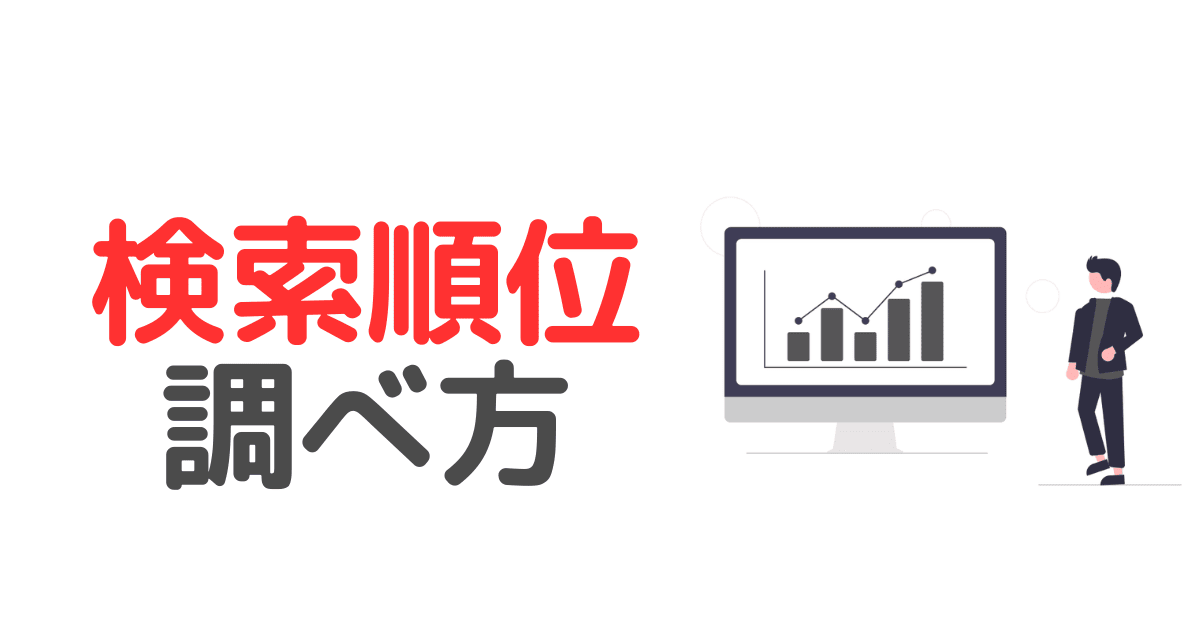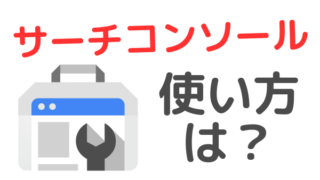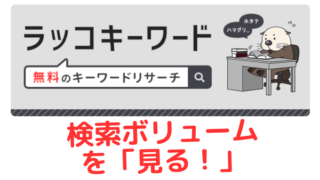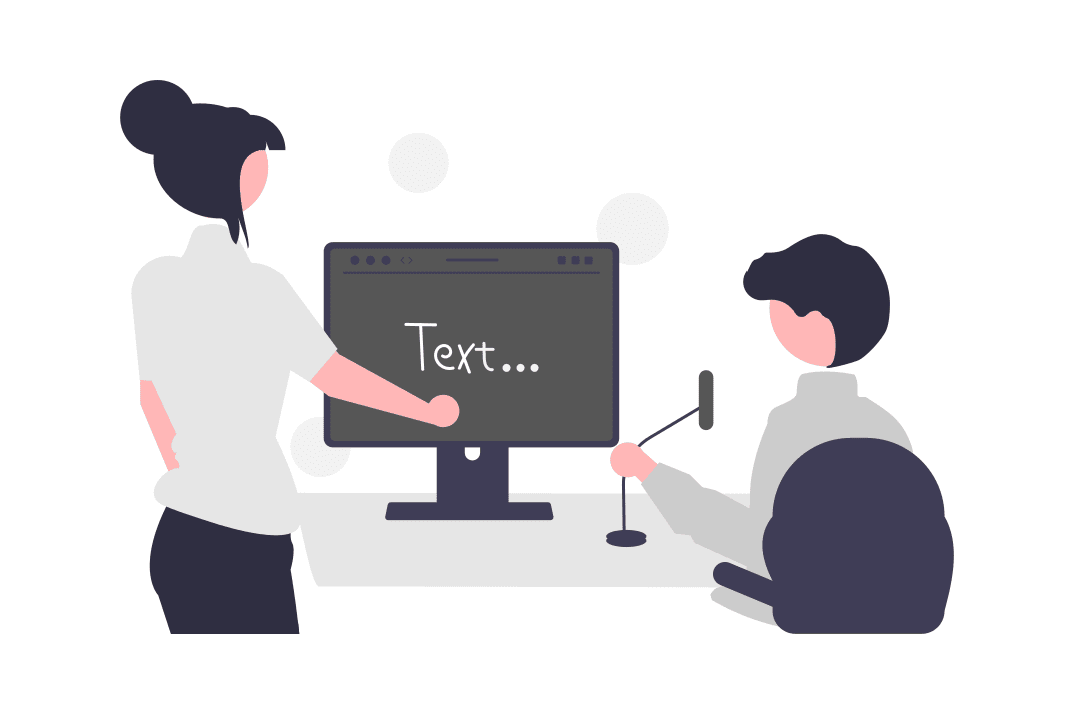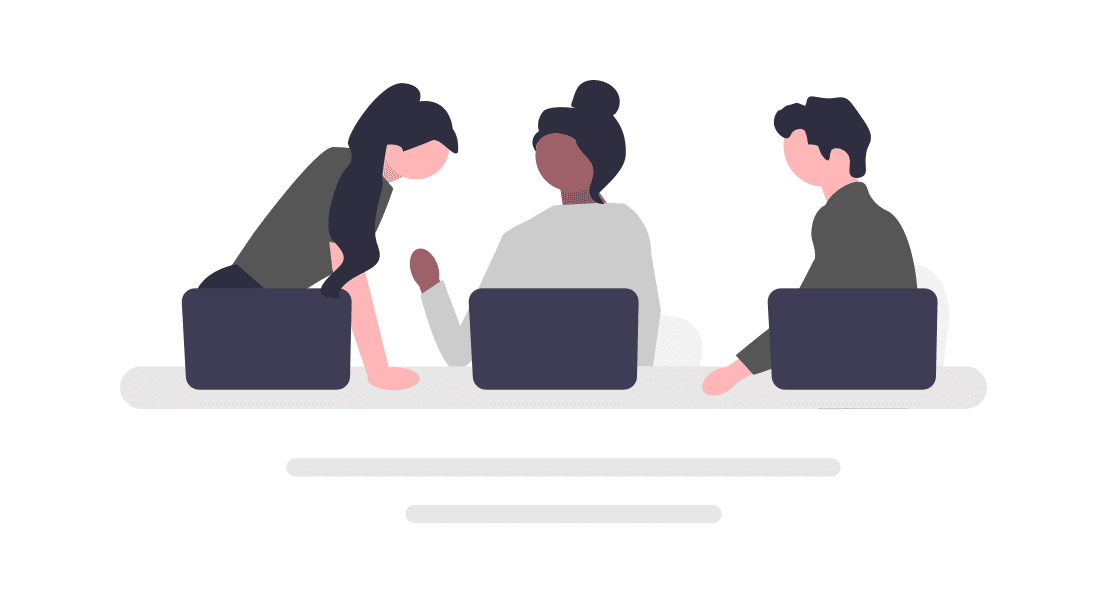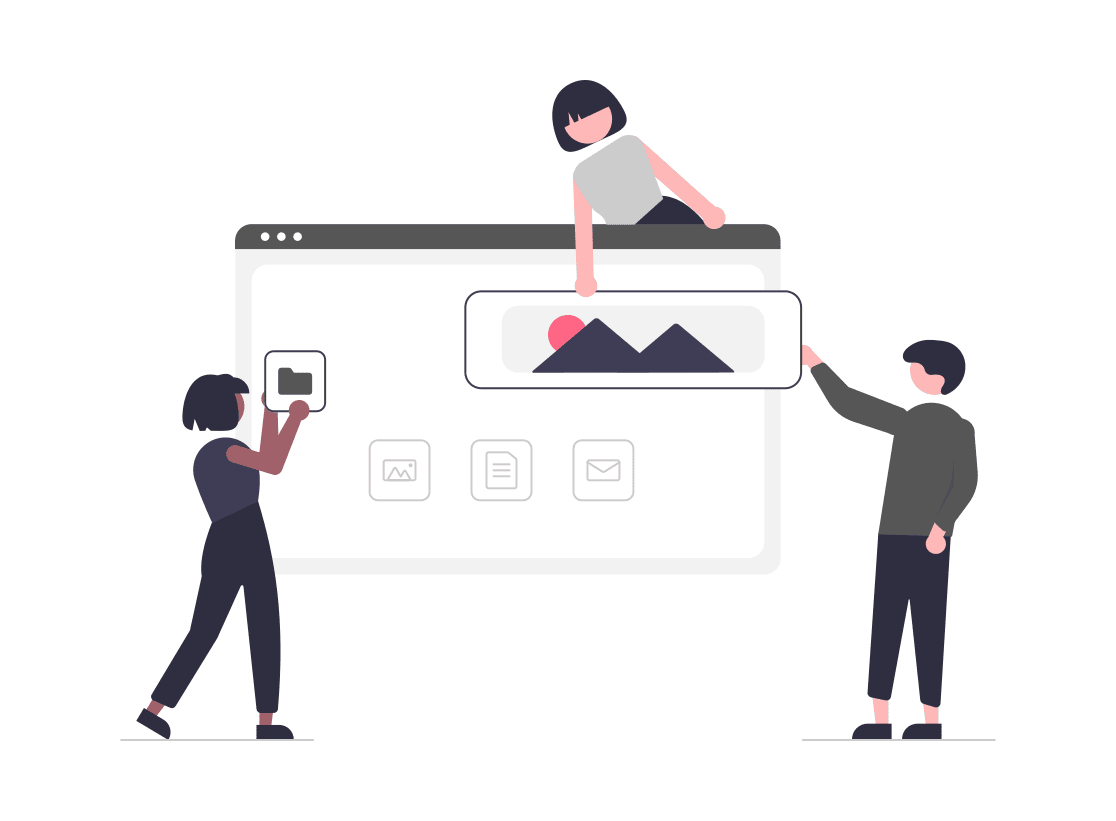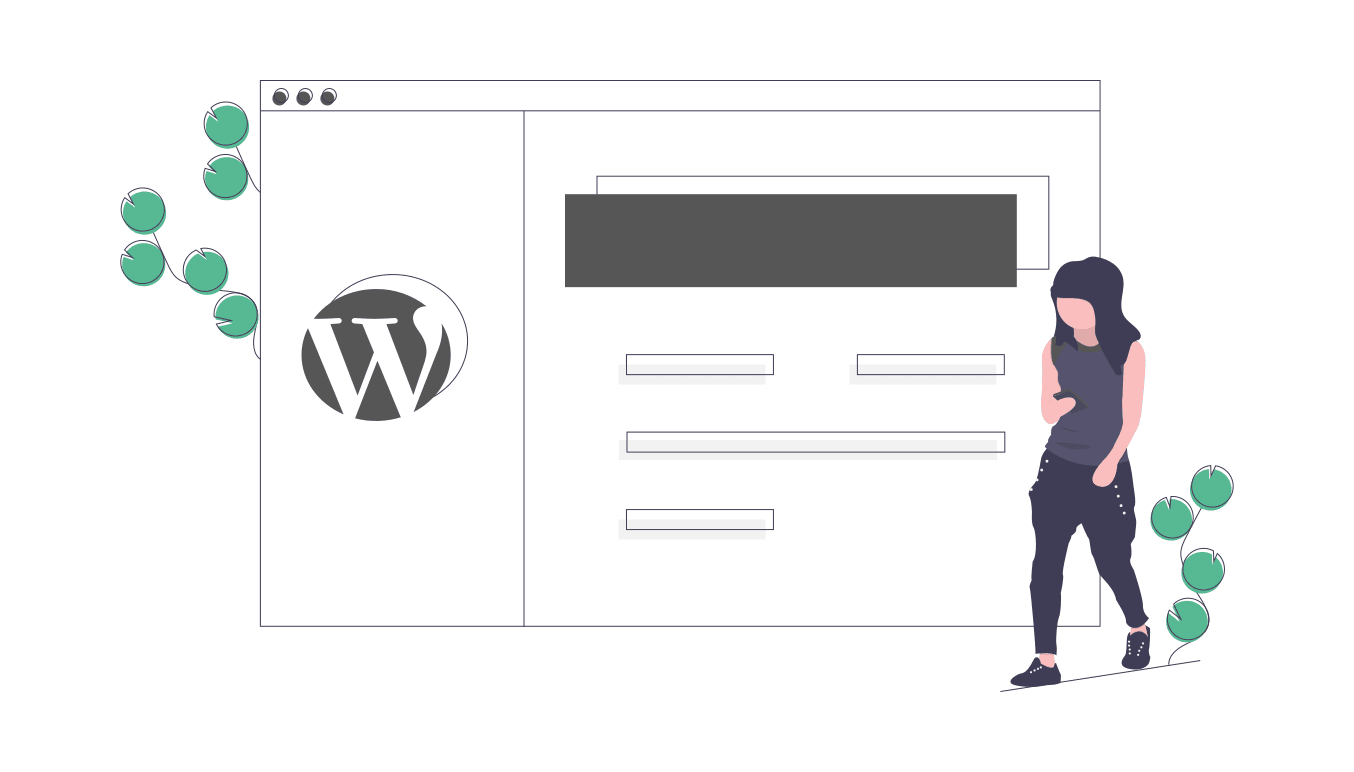「みんなどうやって自分の記事の検索順位を調べているの?」
この記事は「効率的に検索順位を調べるツール」を紹介します。
無料版のみ!
さっそく見ていきましょう!
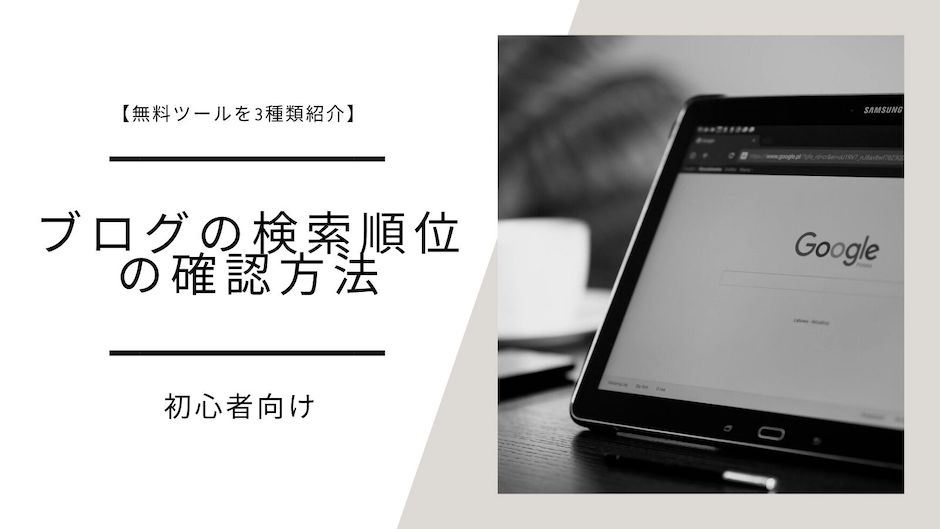
月間5万PVのあいです。ブログで「月間5万円以上」稼げている人は全体の「8.7%」未満。このブログは2年もかけてそのレベルに到達。ノウハウを知ったら、あっさり達成できました!あっさり達成できたノウハウを公開中!
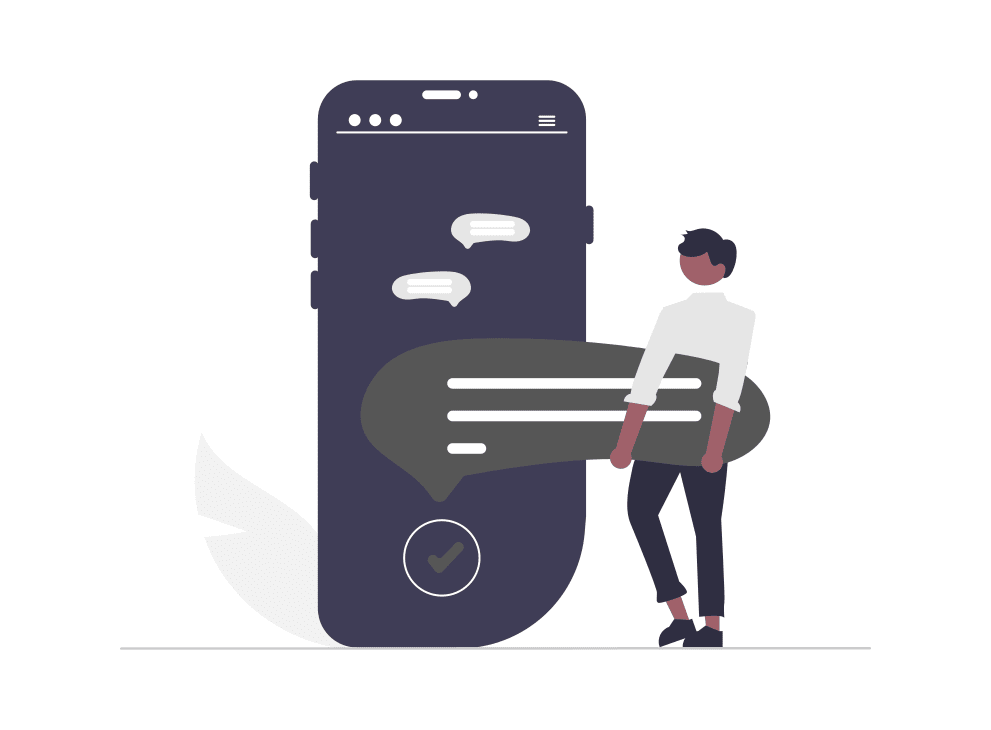
検索順位の調べ方は「無料」ツールを使おう
投稿した記事の検索順位は簡単に調べられます。
しかも、初心者なら無料ツールで十分。
わざわざ有料ツールを導入する必要はありません。
無料ツールをおすすめする理由
無料ツールで十分な理由は、
「順位がわかればいい」
この一点だけだからです。
ある程度SEOの感覚を掴めるまでは無料ツールから入る方が「絶対に」無難です。
有料ツールをおすすめしない理由
「RankTracker」や「GRC」
これらが、順位検索の有名なツールですね。
でも有料です。
有料ツールを導入しても、ビギナーにとっては宝の持ち腐れになるだけです。
理由は、これらは大量のデータを、高度に、効率よく分析をするためのツールだから。
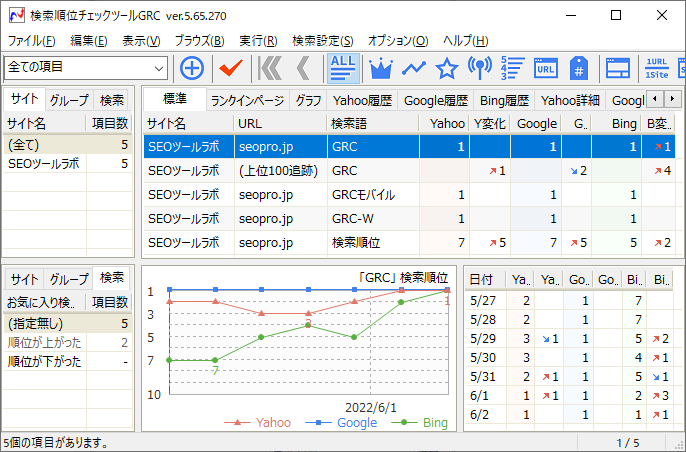
確かに、中級レベルになると「GRC![]() 」ならこんなデータを見て、結構血が騒ぐようになってきます。
」ならこんなデータを見て、結構血が騒ぐようになってきます。
でもそれは、記事数で100記事くらいのデータが蓄積されてきてからの話です。
有料版は、検索上位の常連組になってから、高度かつ効率的な対策として導入するのがおすすめです。
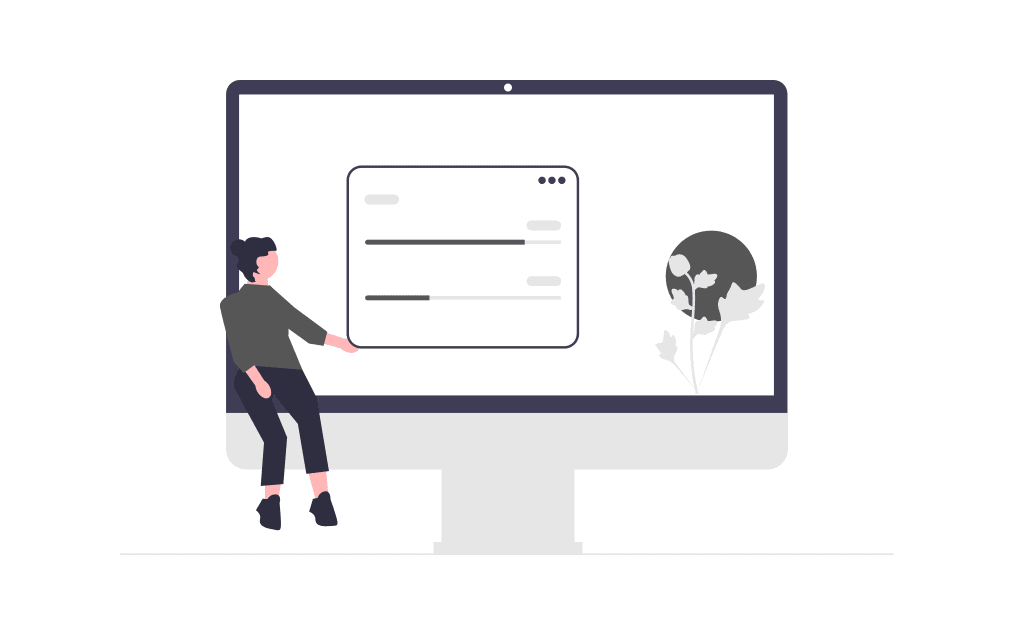
ということで、無料ツールの紹介に入ります。
検索順位を確認できる無料ツール3選【その1】「SEOチェキ!」
まず一つ目は「SEOチェキ!」。
検索キーワードを入れると、Googleと Yahoo!での検索順位を一覧表示してくれます。
画面はこんな感じです。
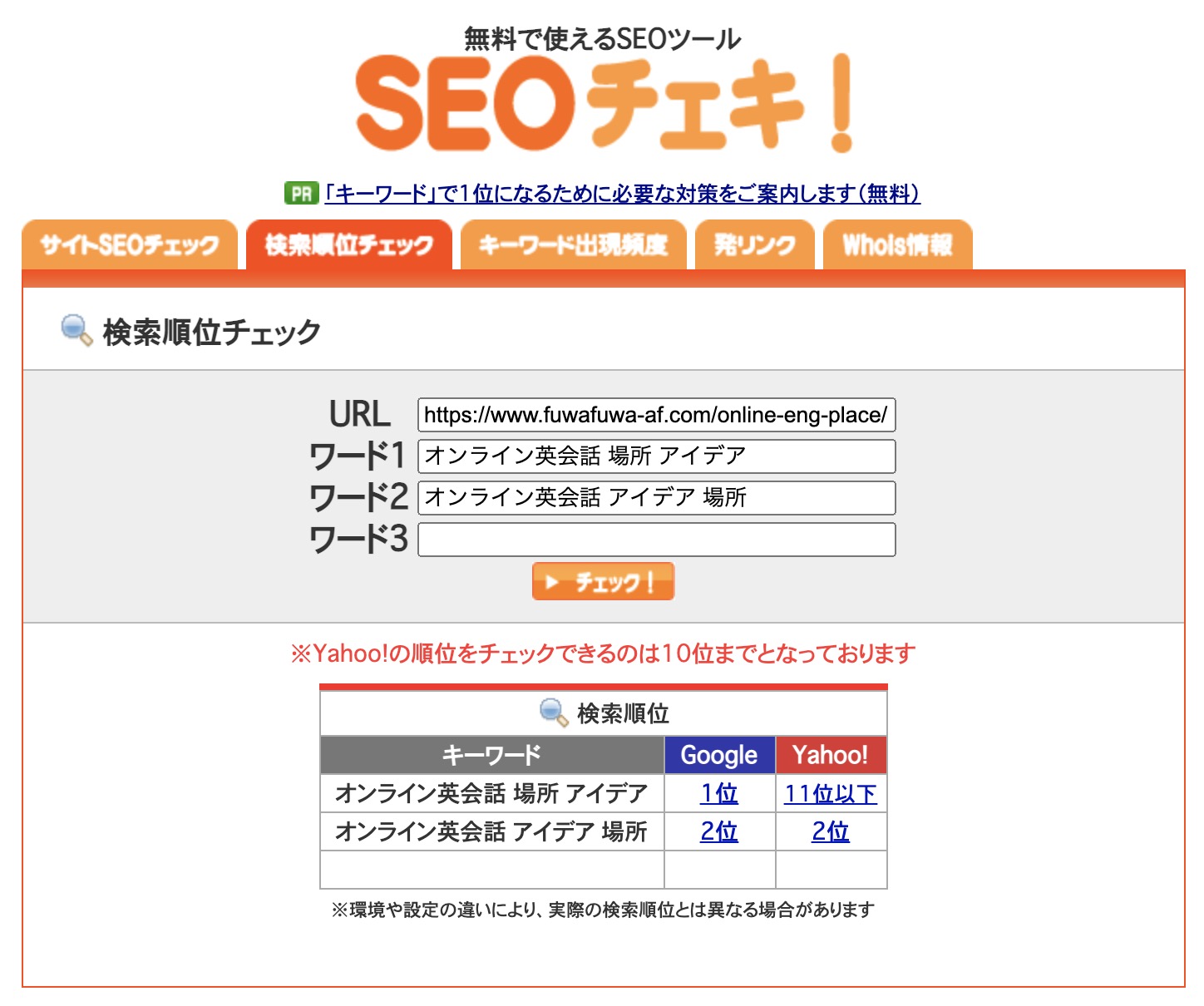
「SEOチェキ!」の使い方
使い方は、検索キーワードを、
「ブログ 検索順位 確認方法」
のように入力します。
これを、3件まで一緒に計測してくれます。
はっきり言って超シンプル!
直感だけですぐに使えます。
「SEOチェキ!」の特徴
「SEOチェキ!」はデータ処理の待機時間が相当早いです。
なので、ストレスなく使える点が◎。
何よりも、
これだけで結構メインツールになってしまいます。
ちなみに、100位以下だと「圏外」と表示されます。
「SEOチェキ!」おすすめの使い方【データ集計ができる】
検索順位だけではなく、主要なSEOデータも集計してリスト化してくれます。
例えば、メタ情報(記事の説明文など)の一覧や、キーワードの使用頻度などが集計されます。
「SEOチェキ!」おすすめの使い方【他人のサイトでも使える】
さらに、気になる他人のサイトのデータも取得可能。
上位表示のサイトがどんなキーワードを設定しているのか、などのデータも見れたりします。
検索上位のサイトデータを取得して、自分の記事と比較参考もできますよ!
「SEOチェキ!」と「Search Console」との違い
この「他人のブログ」のデータを見れる点が、あとで紹介する「Search Console」との決定的な違いです。
分析をするにあたって「SEOチェキ!」はとても重宝できます。
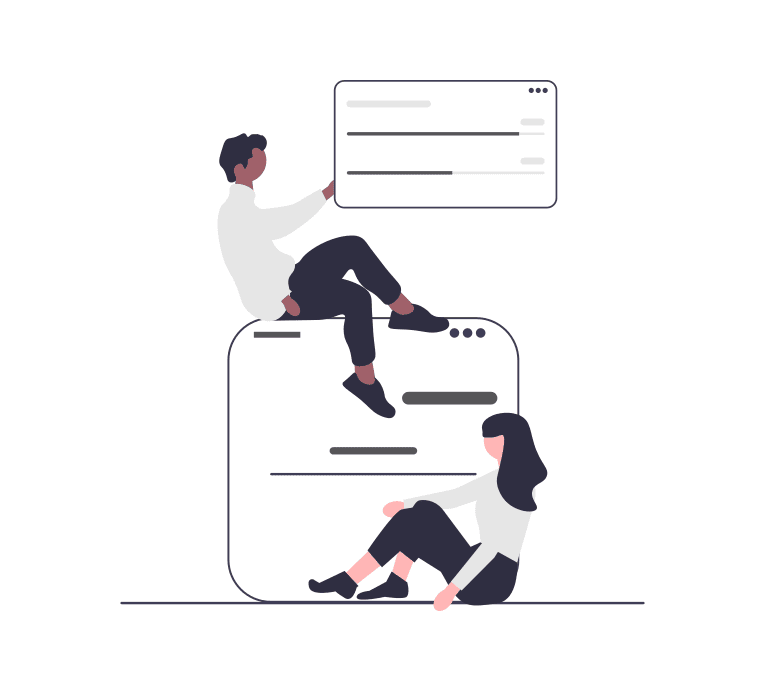
以上が「SEOチェキ!」でした。
続いて2つ目の無料ツールです。
検索順位を確認できる無料ツール3選【その2】「検索順位チェッカー」
検索キーワードを入れると、GoogleとYahooに加えて、Bingでの検索順位も一覧表示してくれます。
「検索順位チェッカー」の特徴
先ほどの「SEOチェキ!」よりも、結果表示の項目が多くなった感じです。
こちらが「検索順位チェッカー」の画面です。
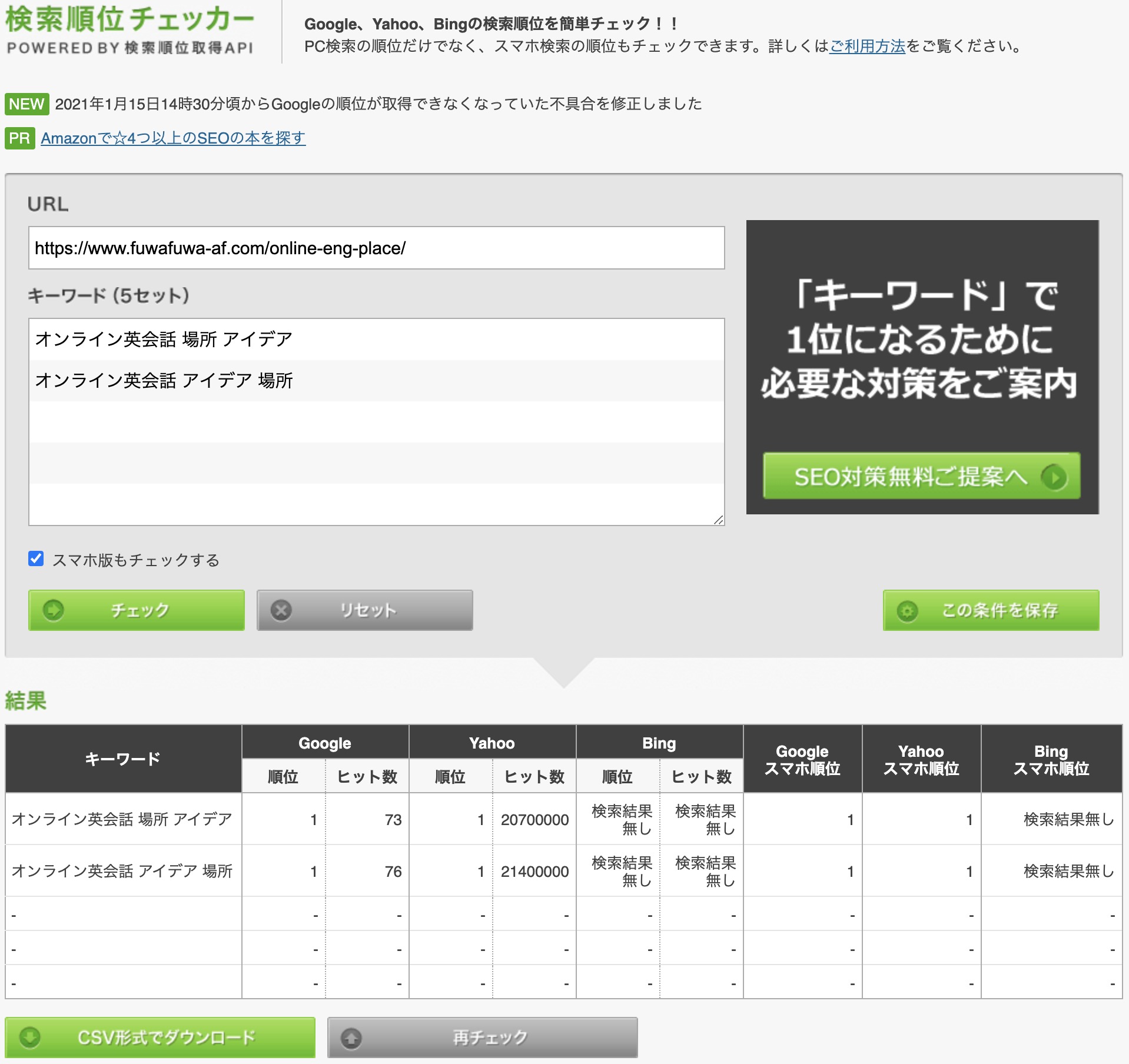
「検索順位チェッカー」の使い方【ちょっと細かいデータ表示ができる】
先ほどの「SEOチェキ!」は超シンプル、一方、こちらの「検索順位チェッカー」は一歩だけ掘り下げている、といった感じです。
具体的には、
この3点が加わった感じ。
ヒット数がわかるということは、競合する記事の数(つまりライバル数)がわかるということですね。
「検索順位チェッカー」おすすめの使い方【保存とダウンロードが可能】
「検索順位チェッカー」では、検索条件を保存できます。
さらに、CSVデータもダウンロードもできます。
といった感じで「SEOチェキ!」よりも一歩踏み込んでいるので、人によってはこちらの「検索順位チェッカー」の方が満たされるかもしれません。
「検索順位チェッカー」は使用感がいい
登録が不要で、インストールも不要、Web上でサクサクと使える点は「SEOチェキ!」と同じでストレスフリー、とてもいい感じです。
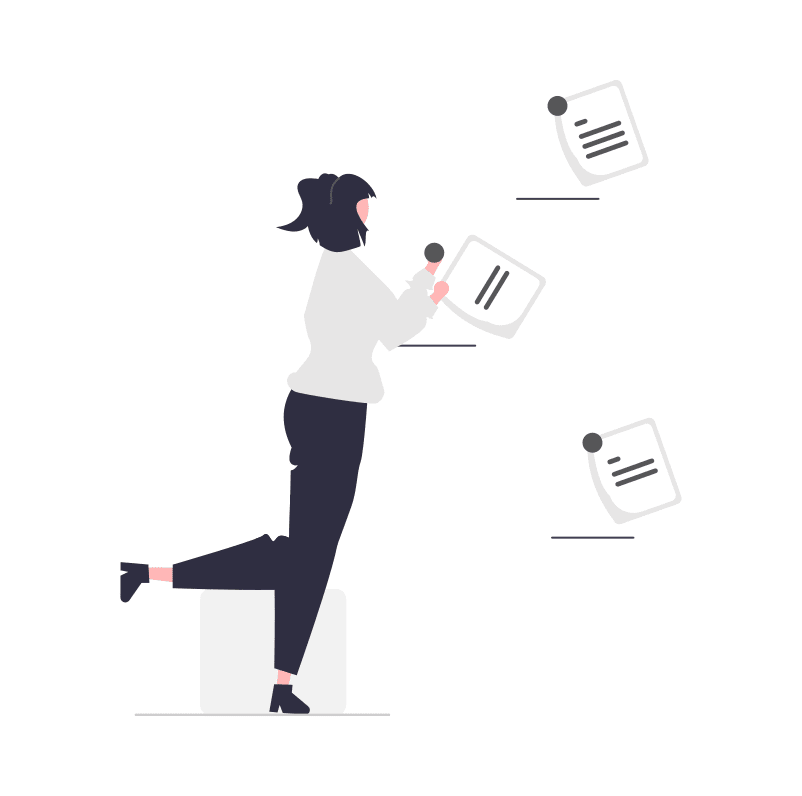
最後は鉄板ツール!
検索順位を確認できる無料ツール3選【その3】「Google Search Console」
「サチコ」とも呼ばれています。
検索順位を計測するにあたっては鉄板ツールという位置付けですね。
「Google Search Console」の特徴
自分の記事・ブログが、
がわかります。
要するに「リアルタイムの成績表」です。
Google Search Consoleの画面がこちらです。
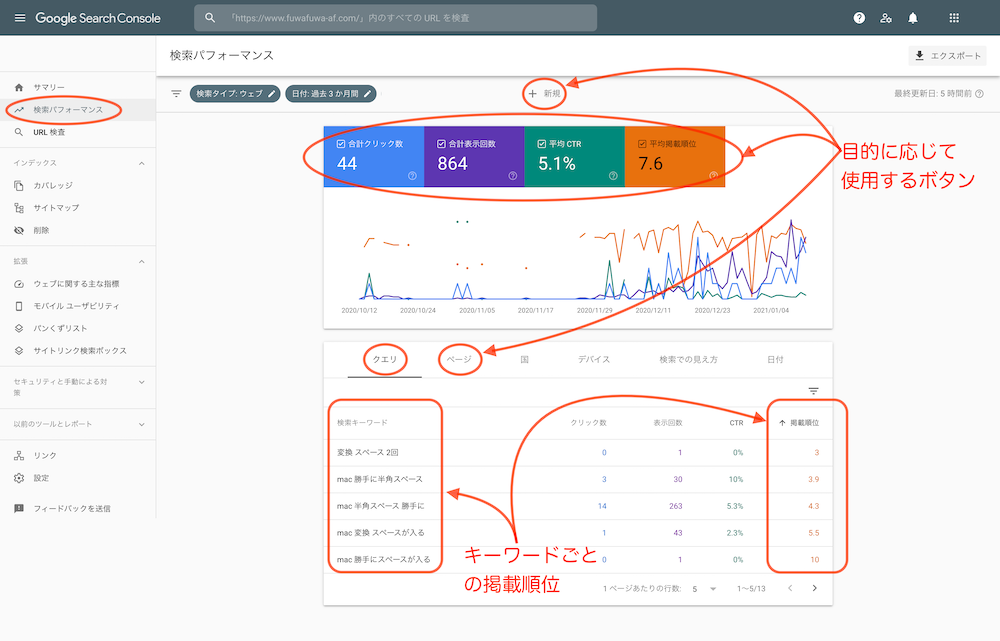
「Google Search Console」の使い方
プロのWeb制作現場でもメインツールとなっているのがサーチコンソールです。
そのため、初心者が使い方に慣れるまでには少し時間がかかります。
すぐに慣れるためのコツは、上記画像の赤丸で囲った項目を中心にクリックを繰り返して、色々と試していくと感覚が掴めますよ。
「Google Search Console」のメインポイント
重点的に慣れ親しむべき使い方は、
この3点です。
ここのデータを読み取って、その後のブログ作成の対策に生かせるかどうかがキーとなります。
「Google Search Console」その他のおすすめ機能
サーチコンソールを使うと、どの記事がよく読まれているのかがクリアにわかります。
と、色んな状況が見えてきます。
初心者がSEOスキルを実戦で蓄えていくには最重要のツールです!
まだ使い方が曖昧な人はこちらの記事でノウハウを吸収してください。
【3つで充分!】ブログ検索順位の調べ方【まとめ】
以上、初心者が無料ツールだけでブログ検索順位を調べる方法は、次のような感じになると思います。
そして検索上位の記事数が増えてきたら、ブログの価値が上昇してきた証です。
まさに、そうなってきたときに、検索順位を高度に管理できる有料ツールを導入です!
その他の無料ツール
その他の無料データ解析ツールにも、早いうちに慣れ親しんでおきましょう。
GoogleAnalytics
今日にでも導入しておきたいのは「Googleアナリティクス」です。
初心者にはやや難易度高めですが、とにかく登録しないことには、
データ自体が蓄積されません。
つまり、登録だけは今すぐに必要です!
ラッコキーワード
検索順位を調べる以前に、検索表示される必要があります。
その答えが見えるのが「ラッコキーワード」。
当ブログはこのツールに出会って、書く意味のない記事を量産し続けていたことに気付き、愕然とした経験があります。
検索表示される最短距離を見つけられます!
以上です!
この記事と同じくらいのレベル感で、当ブログがアフィリエイトで稼げるようになった2年間のノウハウを公開中です!まずは月間5万円レベルを目指したい堅実派の人は必見です!
その他のノウハウ系の記事でおすすめはこちら。
この記事が参考になった方なら、以下で初心者に役立つ記事を公開しています!
プロフィール
3年目に入った当ブログは月間5万PV。
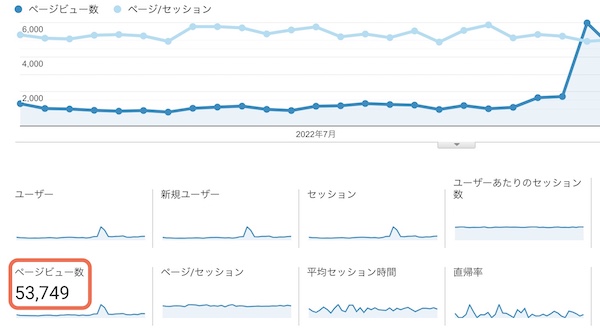
このレベルだと「Googleアドセンス」なら1万円の収入です。
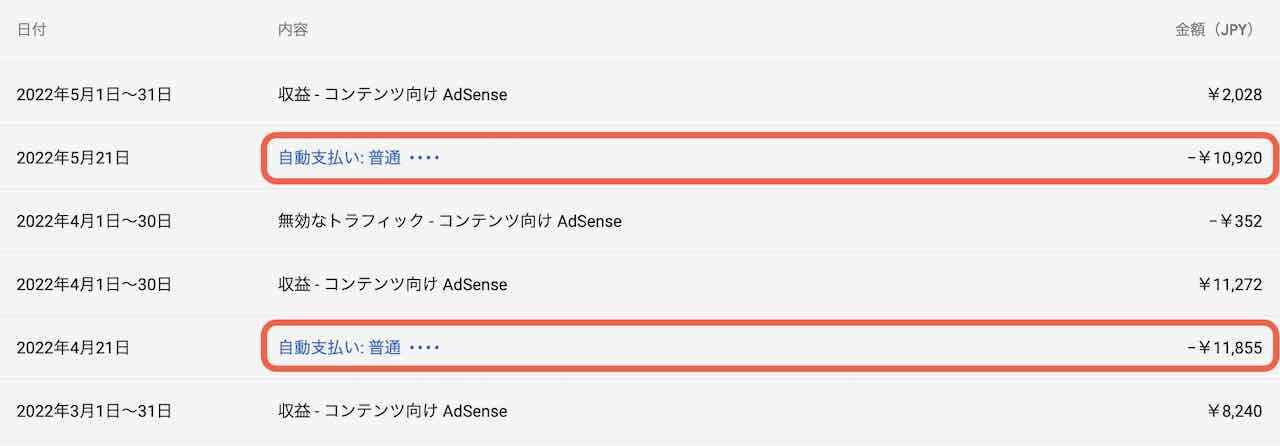
そして「Amazon」「楽天」「Yahoo!」の商品レビュー記事で月2〜4万円ほど。月間250件ほどの申込みが入ってそれくらいです。
あと、月「10〜20件」程度のアフィリエイトが発生して5〜10万円。単価が高いココが伸びれば、月50万とかいくんだと思います。
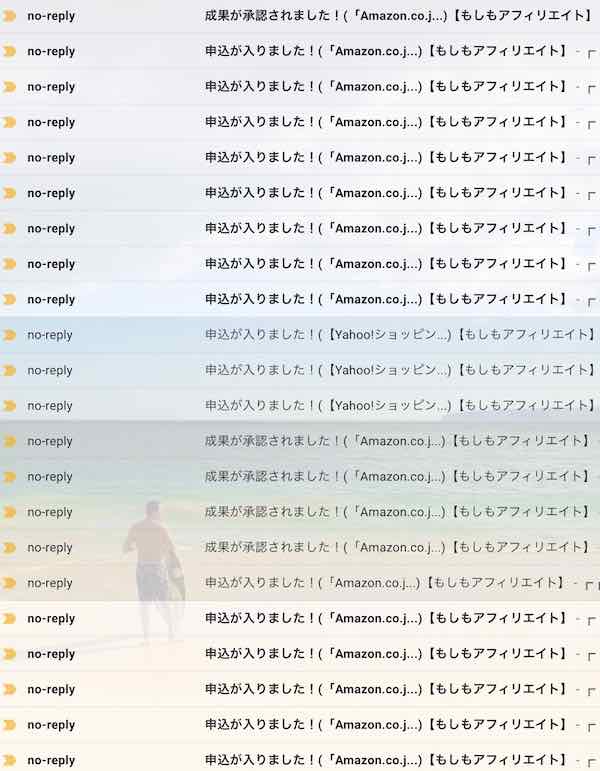
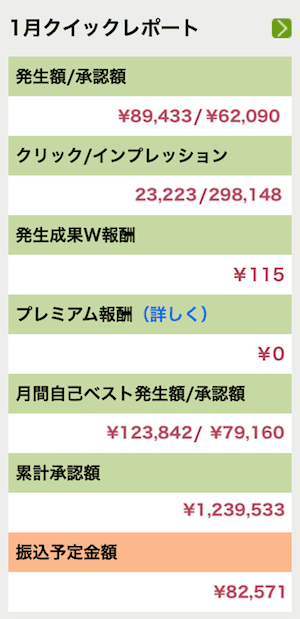
収益が出始めて半年ほど経ち、累計80万円ほどが口座に振り込まれています。
PCかスマホがあれば、最低限ここまではいけます。
リスクはゼロで「増える可能性しかない」アフィリエイトは気楽な副業に関心がある人におすすめ。
興味が出てきた人向けに「堅実に稼ぐためのノウハウ」を公開中です!
※「全く」稼げなくて悩んでいる人も参考になると思います。